中山大学数据科学与计算机学院本科生实验报告
(2018年秋季学期)
第十七周任务
一、实验题目
地图
第十七周实验目的
- 接入百度地图API
- 掌握少量的百度地图API接口
二、实现内容
基于之前的应用,初始界面仍为摇一摇
 跳转后的界面为百度地图 跳转后的界面为百度地图 |
 地图定位在目前的经纬度,需要可以动态改变 地图定位在目前的经纬度,需要可以动态改变 |
|---|---|
 界面中心为箭头,指向是目前的朝向,可以利用上周代码得到的朝向,也需要动态改变 界面中心为箭头,指向是目前的朝向,可以利用上周代码得到的朝向,也需要动态改变 |
 左下角是一个按钮,当移动地图时需要变为空心,可以点击,点击后变为实心同时回到定位到目前位置 左下角是一个按钮,当移动地图时需要变为空心,可以点击,点击后变为实心同时回到定位到目前位置 |
 当拖动地图时,左下角会变为空心 当拖动地图时,左下角会变为空心 |
 点击左下角按钮,回到目前位置 点击左下角按钮,回到目前位置 |
- 该项目属于选作项目
- 需要理解一定的百度地图API
- 基础内容是显示地图,定位到目前位置,显示目前朝向共计三项,其中后两项可以利用之前的代码
- 加分项即为左下角的按钮以及相应的事件监听处理。对流程还不清晰的可以查看demo
- 需要的图片资源在manual里
三、课堂实验结果
(1)实验截图
1.地图初始页面
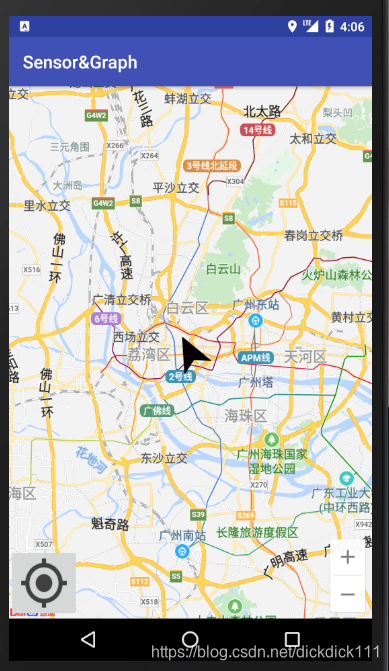
2.改变经纬度
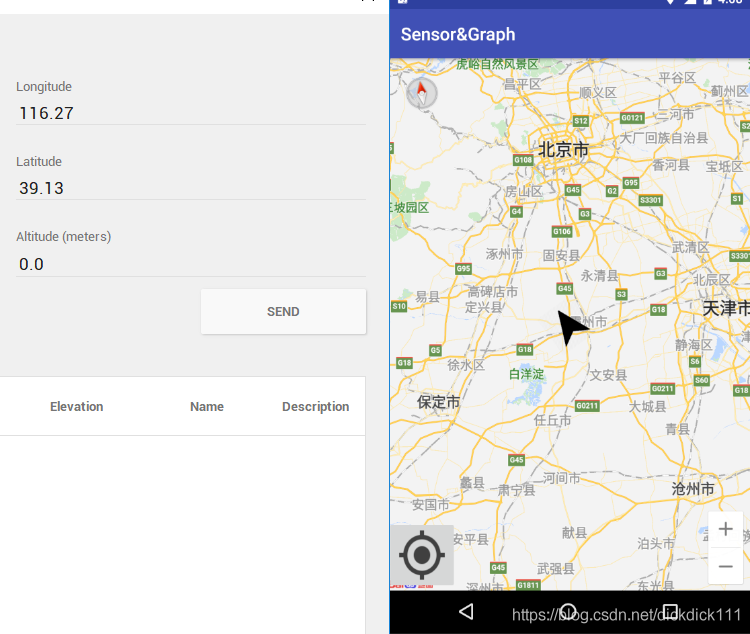
3.移动地图,左下方图标变化
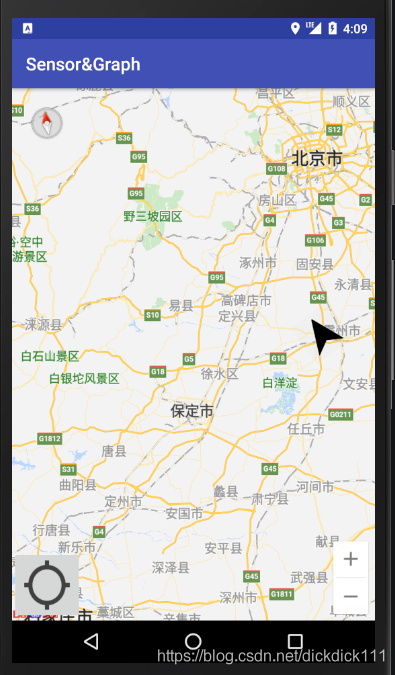
4.点击左下方图标,显示回原位置
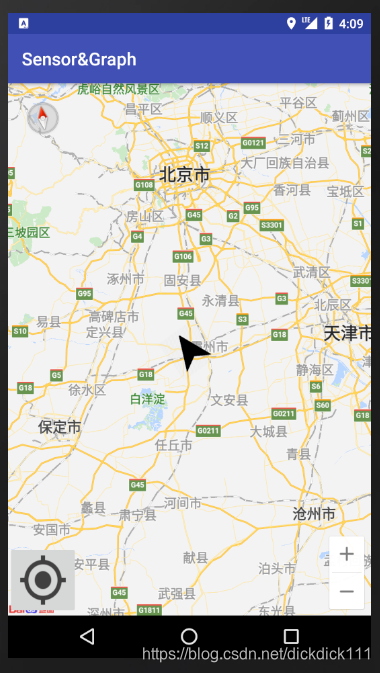
5.摇动手机,marker改变方向
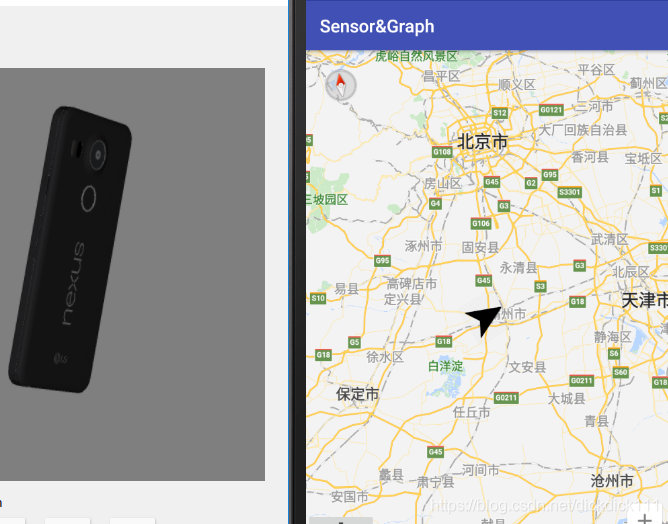
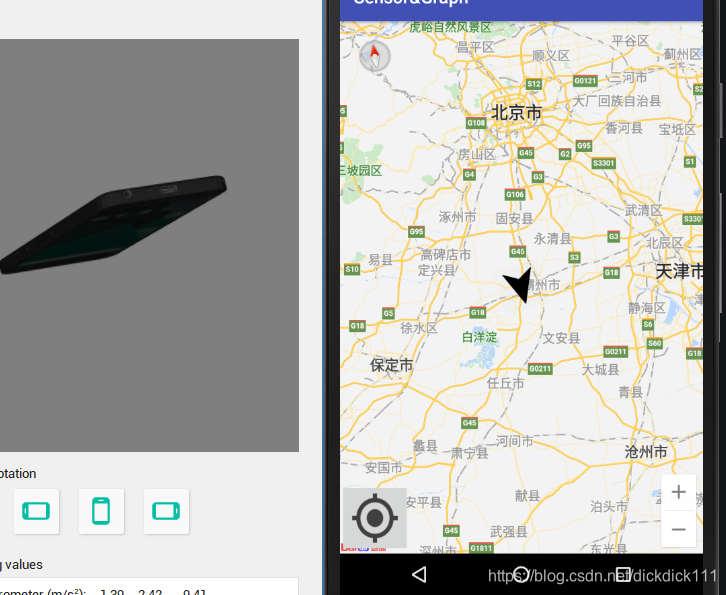
(2)实验步骤以及关键代码
a.引入百度地图的资源包
网上教程一大把,这里也不再叙述。
主要步骤为
- 下载开发包
- 复制so文件至src/main/jniLibs目录
- 复制jar包至libs目录
- 增加sourceSets
- 增加依赖
- 添加密钥
- 添加权限
- 使用地图
b.添加地图到xml布局
这里的页面仅需要显示一个地图的组件加上自己的一张图片即可,后面通过点击这张图片来与地图进行交互。
<com.baidu.mapapi.map.MapView
android:id="@+id/bmapView"
android:layout_width="fill_parent"
android:layout_height="fill_parent"
android:clickable="true" />
<ImageButton
android:id="@+id/imaage_button"
android:layout_width="80dp"
android:layout_height="80dp"
android:scaleType="fitXY"
app:layout_constraintLeft_toLeftOf="parent"
app:layout_constraintBottom_toBottomOf="parent"
android:src="@drawable/centerdirection"
/>
C.根据经纬度显示地图,并设置marker
这里的经纬度利用的是上周的LocationManager所获得的地址,但是由于百度地图的api的地址计算并不与location的直接一致,故需要进行转换,这一点在百度的api手册也有说明。以下是设置我的当前位置信息,需要设置角度,经度,纬度。
//获取地图控件引用
BaiduMap mBaiduMap = mMapView.getMap();
mBaiduMap.setOnMapStatusChangeListener(onMapStatusChangeListener);
//普通地图
mBaiduMap.setMapType(BaiduMap.MAP_TYPE_NORMAL);
mBaiduMap.setMyLocationEnabled(true);
// 转换坐标
CoordinateConverter converter = new CoordinateConverter();
converter.from(CoordinateConverter.CoordType.GPS);
converter.coord(new LatLng(loc.getLatitude(), loc.getLongitude()));
LatLng desLatLng = converter.convert();
// LatLng就是当前的坐标
degree = 90.0f;
mMapView.getMap().setMyLocationEnabled(true);
MyLocationData data = new MyLocationData.Builder()
.latitude(desLatLng.latitude)
.longitude(desLatLng.longitude)
.direction(degree).build();
mMapView.getMap().setMyLocationData(data);
然后,设置marker的图片与位置
Bitmap bitmap = Bitmap.createScaledBitmap(BitmapFactory.decodeResource(getResources(), R.drawable.pointer), 100, 100, true);
BitmapDescriptor bitmapD = BitmapDescriptorFactory.fromBitmap(bitmap);
MyLocationConfiguration config = new MyLocationConfiguration(MyLocationConfiguration.LocationMode.NORMAL, true, bitmapD);
mMapView.getMap().setMyLocationConfiguration(config);
设置地图居中显示
// 设置地图居中
MapStatus mapStatus = new MapStatus.Builder().target(desLatLng).build();
MapStatusUpdate mapStatusUpdate =
MapStatusUpdateFactory.newMapStatus(mapStatus);
mMapView.getMap().setMapStatus(mapStatusUpdate);
这一点很关键,没有设置居中显示,则地图默认显示中心在首都,这一点会导致我的marker看不到,误以为程序出问题,且不符合要求。
d.判断手机转向时,改变marker的转向
这一点与上一周的指针旋转类似,传感器不变,但是需要做的是改变marker的角度,即重新设置direction。
MyLocationData data = new MyLocationData.Builder()
.latitude(desLatLng.latitude)
.longitude(desLatLng.longitude)
.direction(degree).build();
里面的degree就是我通过之前传感器获取的转向角度。
e.判断位置改变时,改变地图和marker所处位置
与改变角度一样,只不过这次改变的是经纬度。同样经纬度也是通过上周传感器的改变监听函数中获取即可。
MyLocationData data = new MyLocationData.Builder()
.latitude(desLatLng.latitude)
.longitude(desLatLng.longitude)
.direction(degree).build();
f.判断地图的改变状态,以此改变左下角的图片
这里利用的是百度地图的地图状态改变监听器。
我设置当状态改变完毕后,若当前状态与经纬度的状态不一致,则证明偏离了中心,所以改变图片的样式。同样,当点击图片,仅需返回到原来的状态即可,并将图片设置回实心。
// 设置imageButton的点击函数
imageButton.setOnClickListener(new View.OnClickListener() {
@Override
public void onClick(View v) {
// 转换坐标
CoordinateConverter converter = new CoordinateConverter();
converter.from(CoordinateConverter.CoordType.GPS);
converter.coord(new LatLng(loc.getLatitude(), loc.getLongitude()));
LatLng desLatLng = converter.convert();
// 设置地图居中
MapStatus mapStatus = new MapStatus.Builder().target(desLatLng).build();
MapStatusUpdate mapStatusUpdate = MapStatusUpdateFactory.newMapStatus(mapStatus);
mMapView.getMap().setMapStatus(mapStatusUpdate);
// 更改图片
imageButton.setImageResource(R.drawable.centerdirection);
}
});
以下是百度地图的状态监听器:
// 地图改变的监听函数
onMapStatusChangeListener = new BaiduMap.OnMapStatusChangeListener() {
/**
* 手势操作地图,设置地图状态等操作导致地图状态开始改变。
* @param status 地图状态改变开始时的地图状态
*/
public void onMapStatusChangeStart(MapStatus status){
}
/** 因某种操作导致地图状态开始改变。
* @param status 地图状态改变开始时的地图状态
* @param reason表示地图状态改变的原因,取值有:
* 1:用户手势触发导致的地图状态改变,比如双击、拖拽、滑动底图
* 2:SDK导致的地图状态改变, 比如点击缩放控件、指南针图标
* 3:开发者调用,导致的地图状态改变
*/
public void onMapStatusChangeStart(MapStatus status, int reason){
}
/**
* 地图状态变化中
* @param status 当前地图状态
*/
public void onMapStatusChange(MapStatus status){
}
/**
* 地图状态改变结束
* @param status 地图状态改变结束后的地图状态
*/
public void onMapStatusChangeFinish(MapStatus status){
// 转换坐标
CoordinateConverter converter = new CoordinateConverter();
converter.from(CoordinateConverter.CoordType.GPS);
converter.coord(new LatLng(loc.getLatitude(), loc.getLongitude()));
LatLng desLatLng = converter.convert();
// 判断两个状态是否一致
MapStatus mapStatus = new MapStatus.Builder().target(desLatLng).build();
Log.i("change","map has changed");
if(!status.equals(mapStatus)){
imageButton.setImageResource(R.drawable.definelocation);
}
}
};
在初始化地图的时候记得设置监听器即可。
mBaiduMap.setOnMapStatusChangeListener(onMapStatusChangeListener);
(3)实验遇到的困难以及解决思路
a.地图加载出来后,仅显示在首都,并未根据经纬度改变
这一点是由于我只设置了MyLocationData,并没有设置地图的Status导致的。地图的位置信息已经在经纬度了,但是并没有居中显示。
// 设置地图居中
MapStatus mapStatus = new MapStatus.Builder().target(desLatLng).build();
MapStatusUpdate mapStatusUpdate =
MapStatusUpdateFactory.newMapStatus(mapStatus);
mMapView.getMap().setMapStatus(mapStatusUpdate);
四、实验思考及感想
这次的实验也是在之前传感器的基础上添加百度地图功能,传感器部分的功能可以继续使用,只是需要学习一些百度地图的SDK。个人感觉地图与传感器这两个功能在日常的android开发都是离不开的,而想用好别人的地图SDK就要先看懂官方的文档,这一点很重要。我在做实验过程一遇到缺少的功能或者函数,一般官方文档上也会有教程或者方法提供。
最后一次安卓作业也做完了,虽然要求是选做,但是趁着自己有时间空余还是完成一下吧。安卓的学习并没有因此而终止,反而是另一种学习的开始,到此我已经基本掌握android的开发知识,要趁着寒假时间也加强一下自己的水平,期待在安卓开发能有更远的发展。Fighting!